Beschreibung
Teile eines Bildes zu verpixeln, kann aus verschiedenen Gründen hilfreich sein. So ist es ratsam, sich rechtlich abzusichern und beispielsweise fremde Kfz.-Kennzeichen oder Gesichter unbeteiligter Dritter zu verpixeln, um diese Bilder veröffentlichen zu dürfen.
Es gibt auch weitere Bereiche – wie im nachfolgenden Beispiel – persönliche Daten unkenntlich zu machen.

Recht einfach und gezielt lässt sich das mit Gimp erledigen.
Starten Sie GIMP und öffnen Sie das Bild, das Sie verpixeln möchten. Wollen Sie nur einen spezifischen Teil unkenntlich machen, müssen Sie diesen Ausschnitt zuvor bestimmen. ZB. Rechteck oder Ellipse.
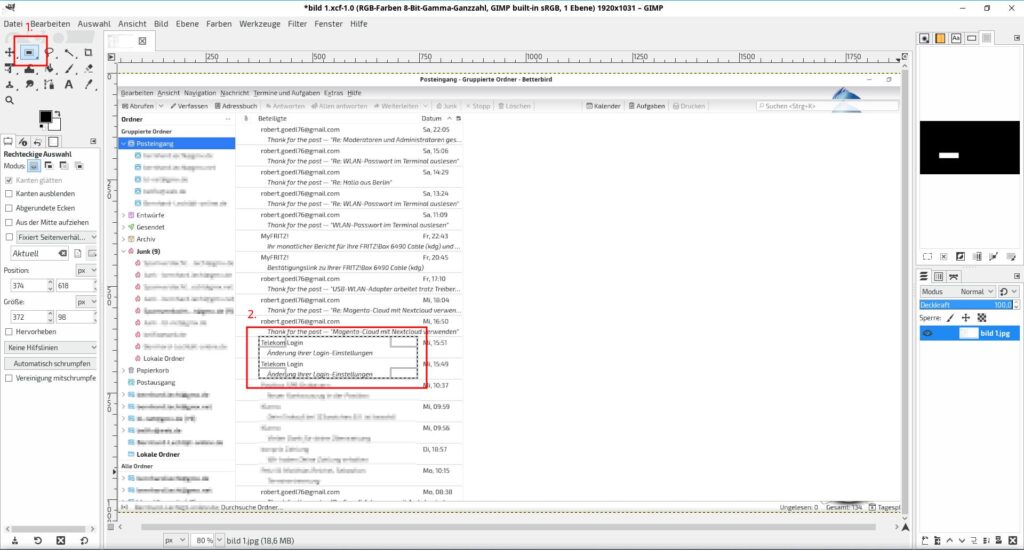
Mit Rechtsklick in den Auswahlrahmen gelangen Sie über Filter -> Weichzeichnen -> Verpixeln…
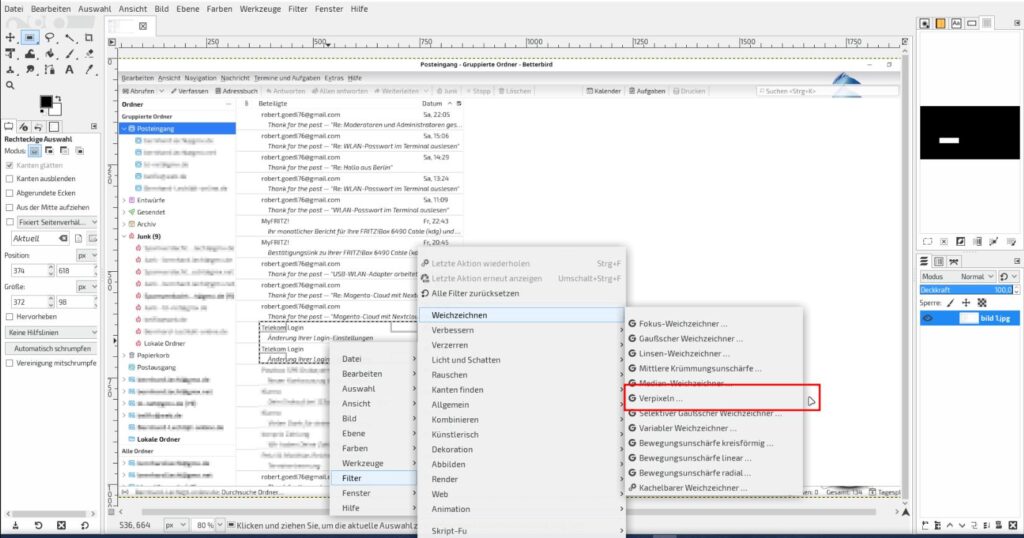
Hier stellen Sie die passende Blockbreite und Blockhöhe der Pixelgröße ein…
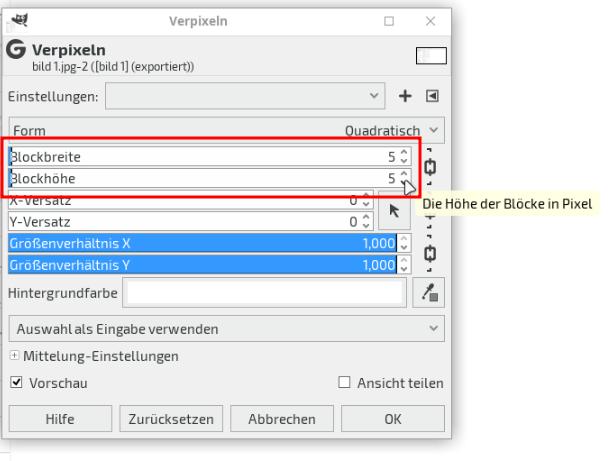
Damit das nun fertige Bild unter Gimp als *.jpg-Datei fertig gestellt werden kann, muss es in das vorher definierte Dateiformat exportiert und nicht einfach nur gespeichert werden. Klicken Sie dazu im Menü auf Datei -> Exportieren nach…
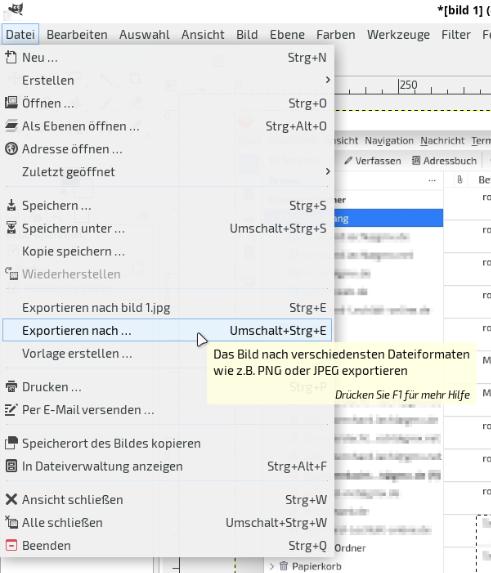
Öffnen Sie nun mit Klick auf das „+“ bei Dateityp: Nach Endung die Datei-Auswahlliste. Wählen Sie hier JPEG-Bild, vergeben oben einen aussagekräftigen Namen, zuletzt folgt ein Klick auf Exportieren.
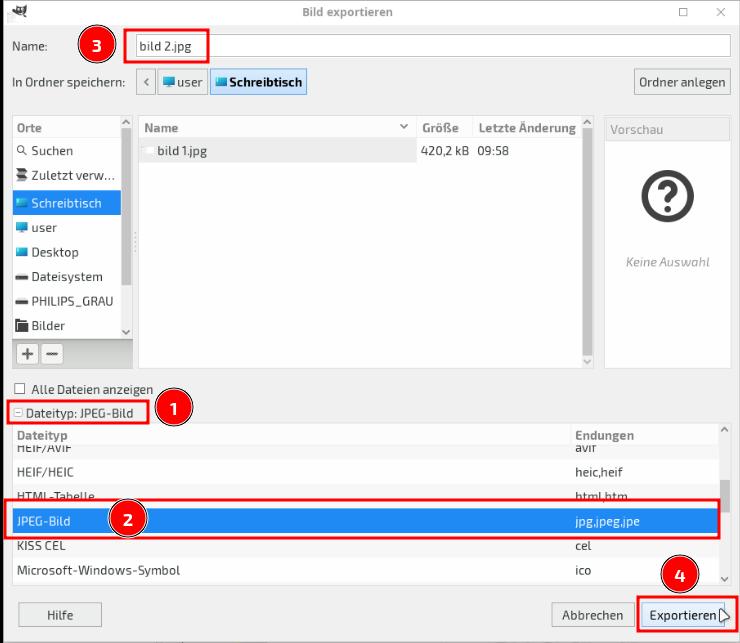
Anmerkung von @Josef_K » Mo 7. Nov 2022, 15:15
Wenn man mehrere Bereiche in einem Bild mit den gleichen Einstellungen bearbeiten will, kann man unter dem Werkzeugkasten den Auswahlmodus einstellen.
Neben Modus befinden sich 4 Schaltflächen:
- Aktuelle Auswahl ersetzen
- Zur aktuellen Auswahl hinzufügen
- Von der aktuellen Auswahl abziehen
- Auswahlschnittmenge bilden
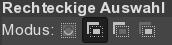
Wenn man nun 2 oder mehrere Bereiche bearbeiten will, wählt man „Zur aktuellen Auswahl hinzufügen“, markiert den ersten Bereich, bestätigt mit Enter, wählt den 2, Bereich, bestätigt usw.


Noch keine Reaktion